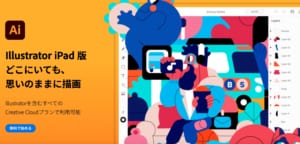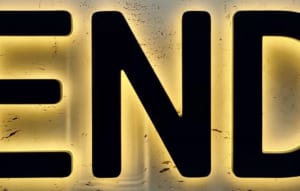MacBookを使っているときに、操作が重くなることはありませんか?
もしかしたら原因は「ストレージ容量の不足」にあるかもしれません。
そこで本記事では、MacBookのストレージ容量の確認方法を紹介。また、不足していた際の対処法も解説します。
この記事もオススメ

この記事の目次

MacBookのストレージ容量を確認する方法
MacBook のストレージ容量は以下の手順で確認できます。
- ホーム画面左上のリンゴマークをクリックし、[このMacについて]を選択します

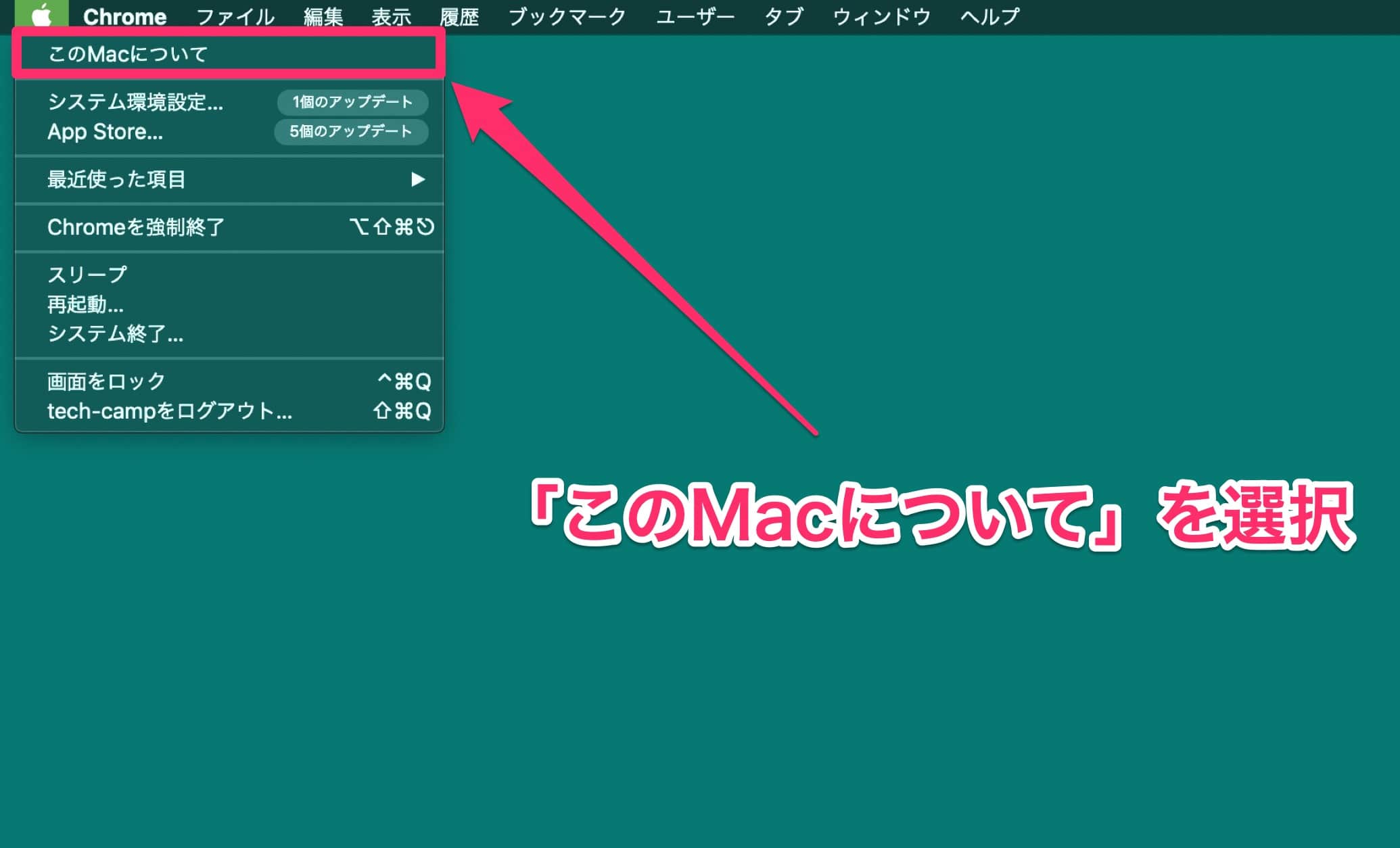
- 端末に関する情報が表示されるため[ストレージ]を選択します

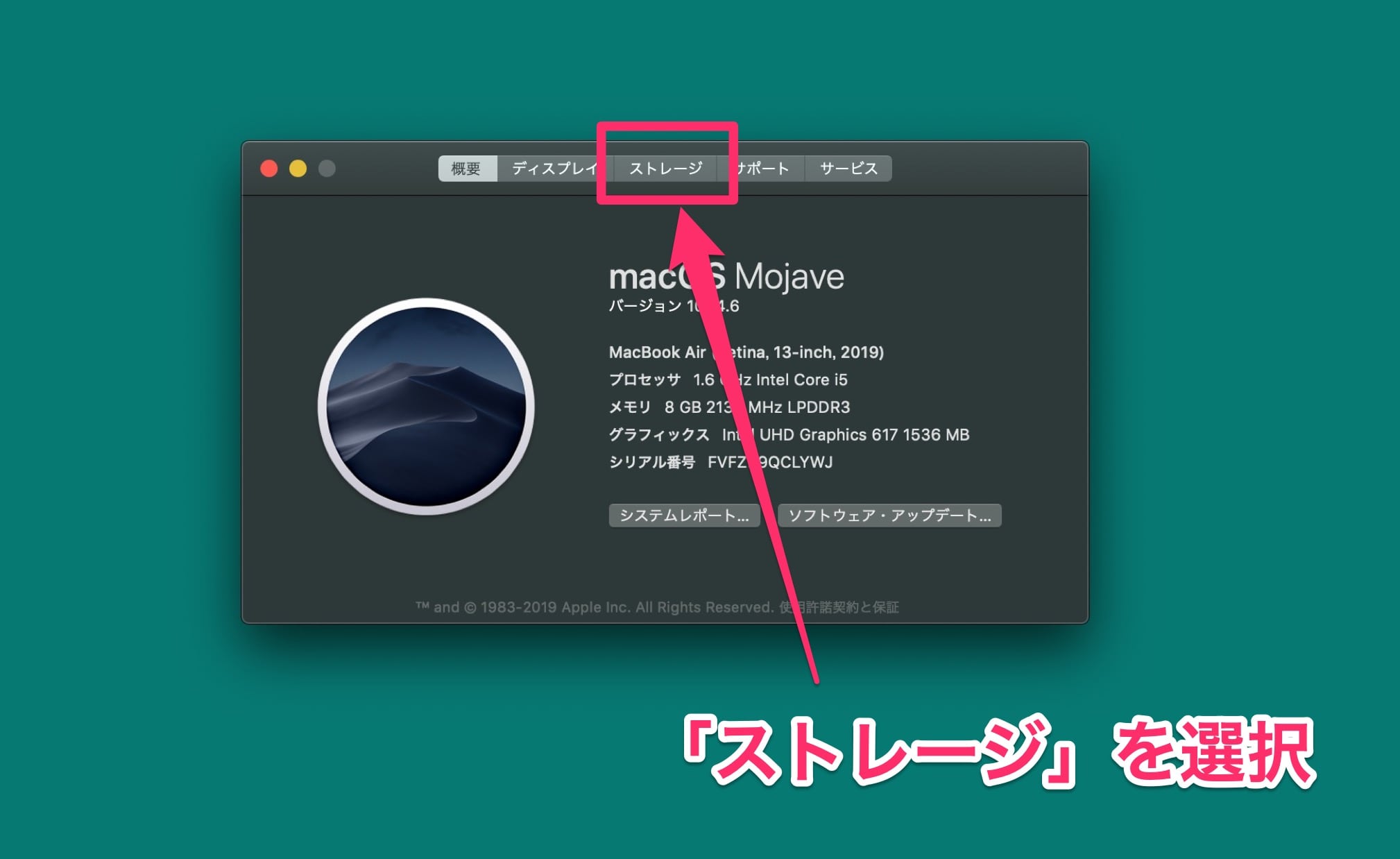
- ストレージの使用量が表示されます

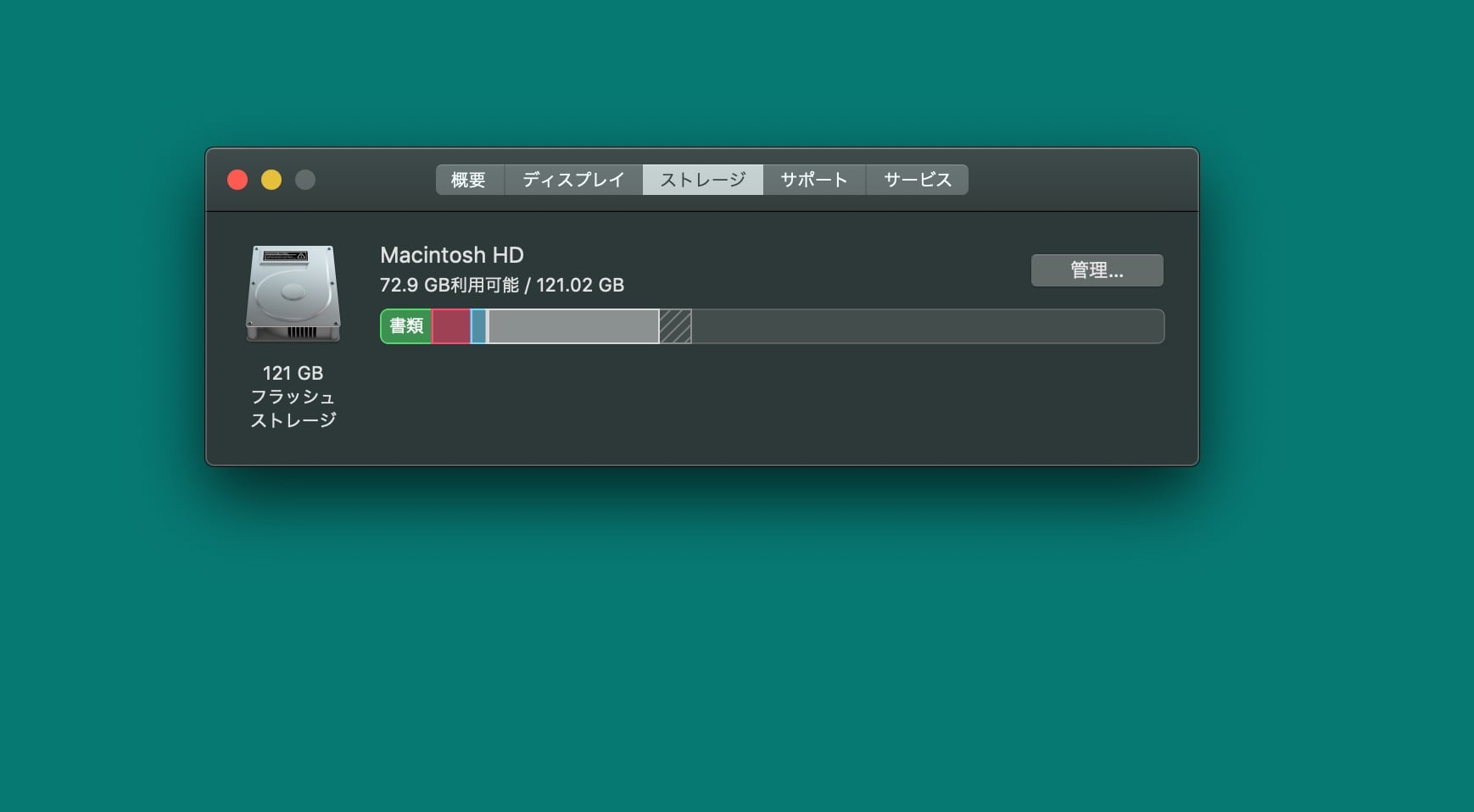
それぞれカーソルを当てると「アプリ」や「書類」など、項目の表示も可能です。
自分が「なに」に「どれほど」の容量を使っているのか確認しましょう。
MacBookのストレージ容量が不足していた場合の対処法
ストレージの使用量が多かった場合、どのように対処すればよいのでしょうか。
今回は、すぐにできる対処法を6つ紹介します。
ゴミ箱を空にする
もっとも簡単な方法は、ゴミ箱を空にすることです。
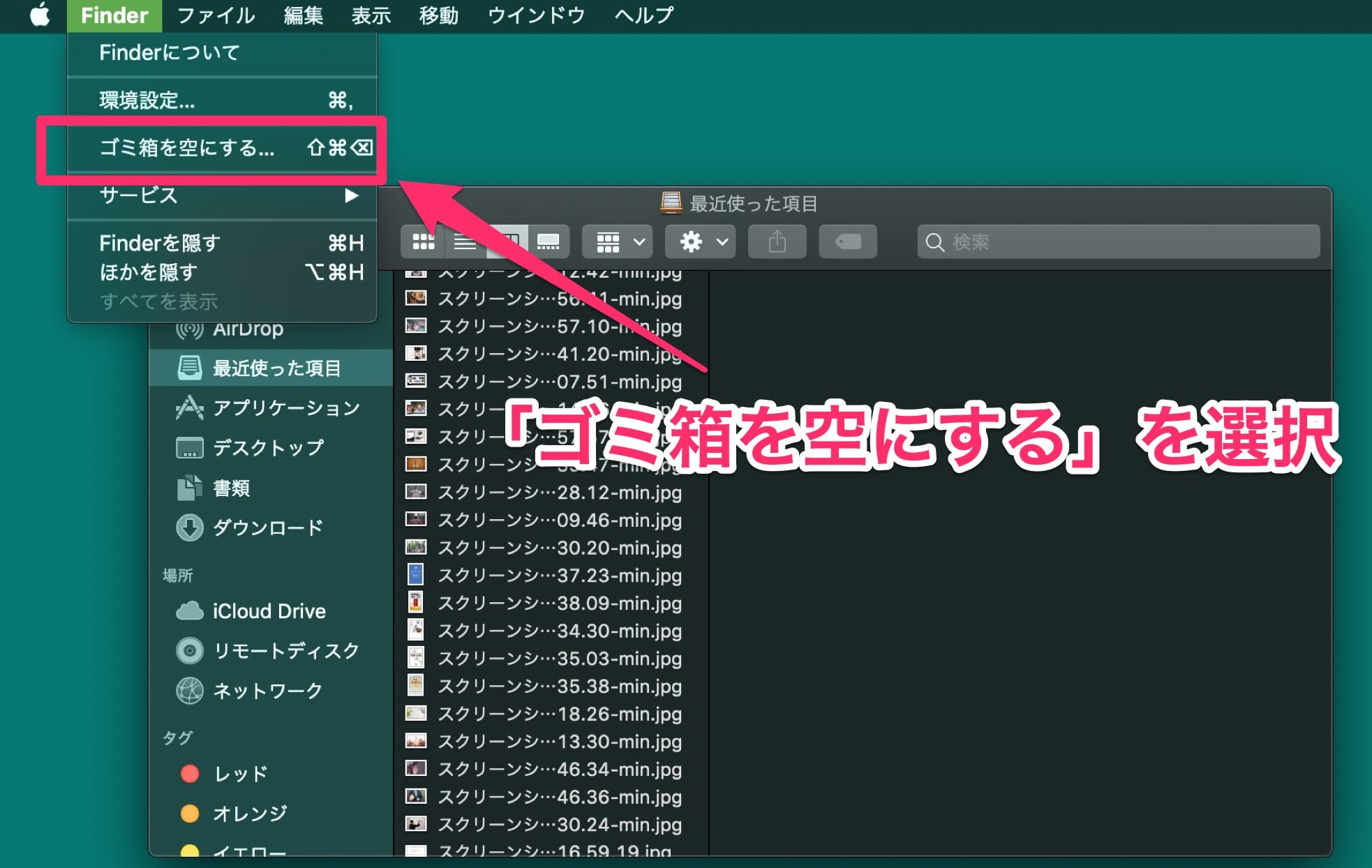
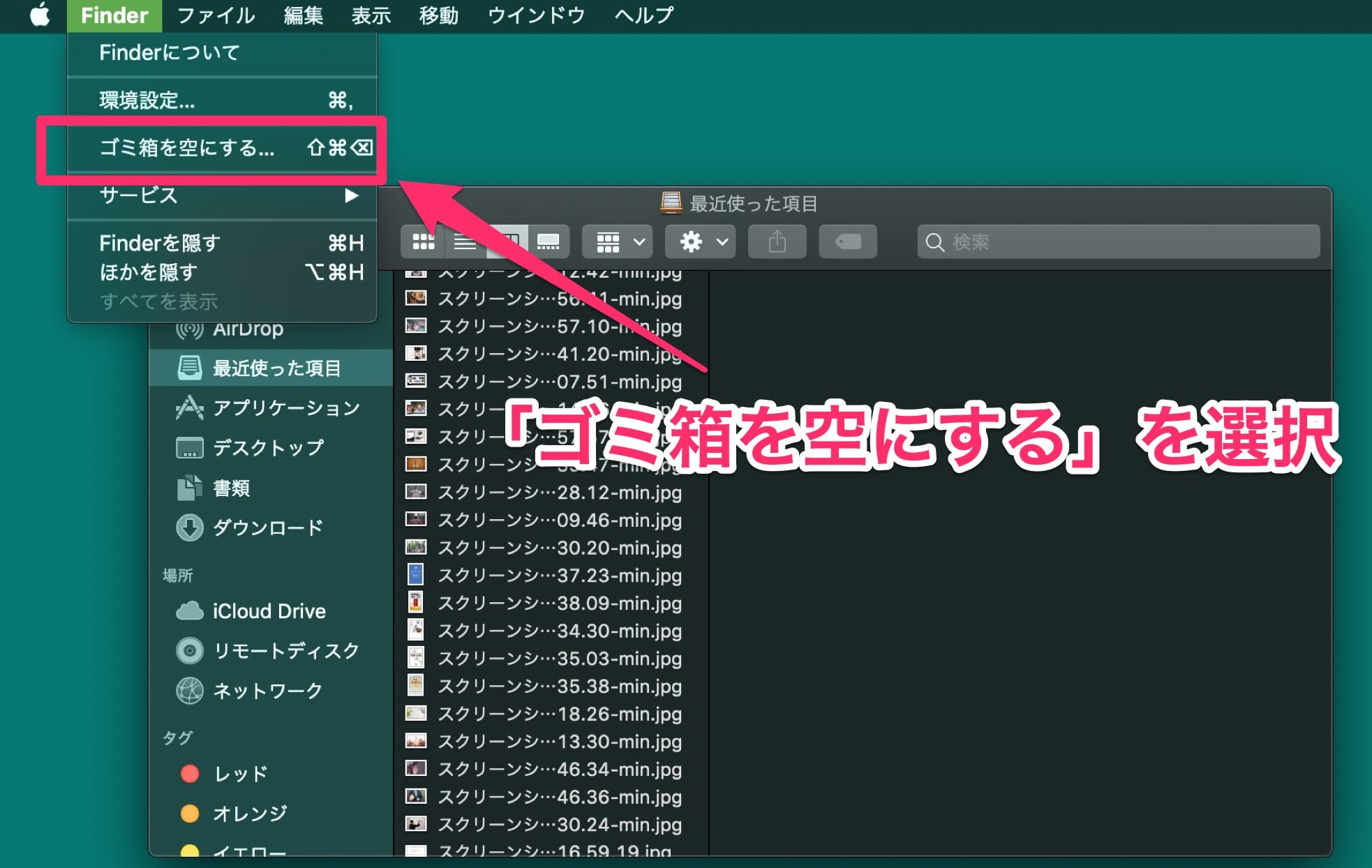
↑ Finderアイコンをクリックして、画面左上の「Finder>ゴミ箱を空にする」から実行できます。
ゴミ箱を自動で削除する
毎回手動でゴミ箱を空にするのは面倒ですよね。
そんな方は、一定期間ごとにゴミ箱が自動で空になる設定をしましょう。
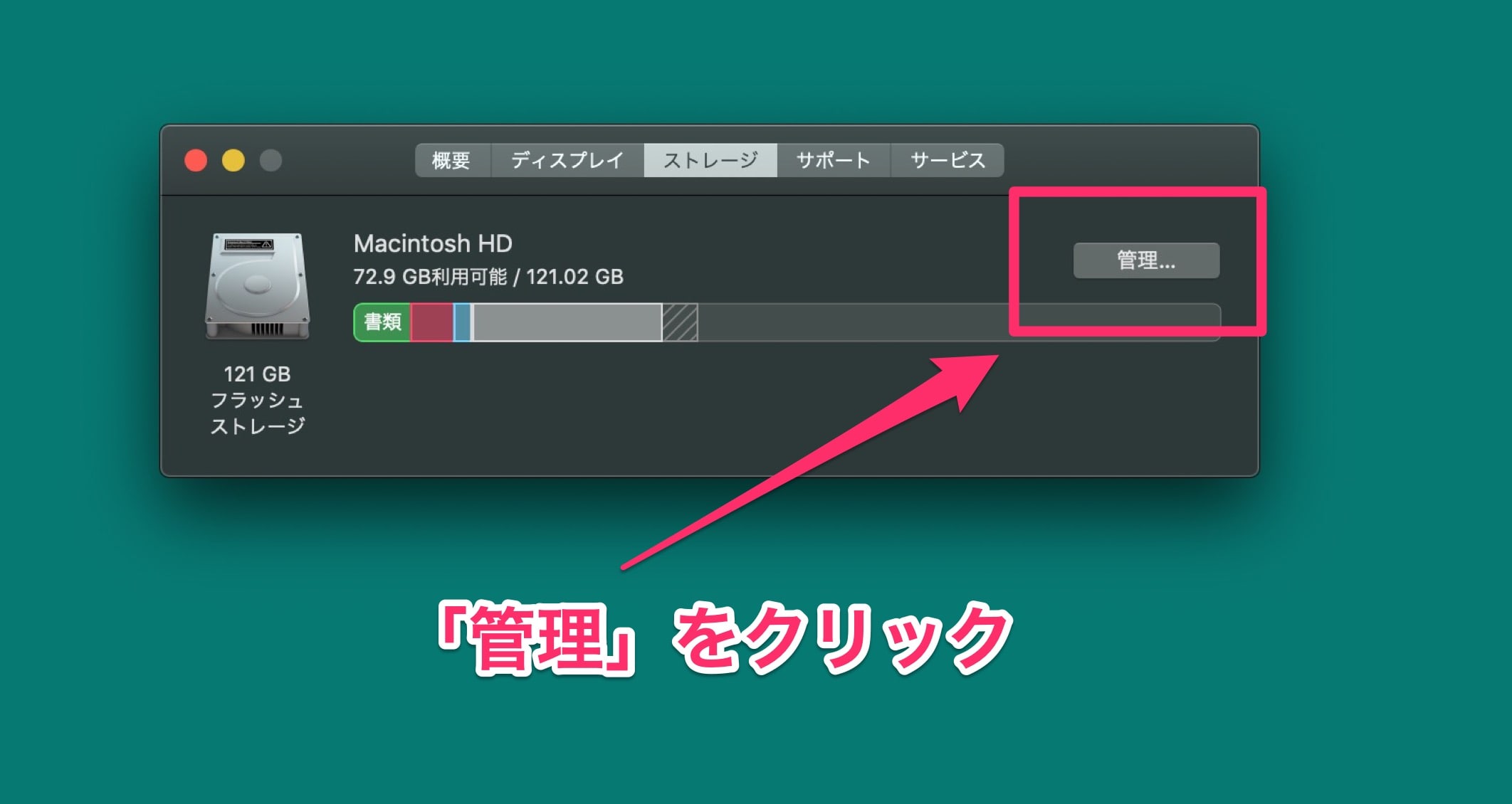
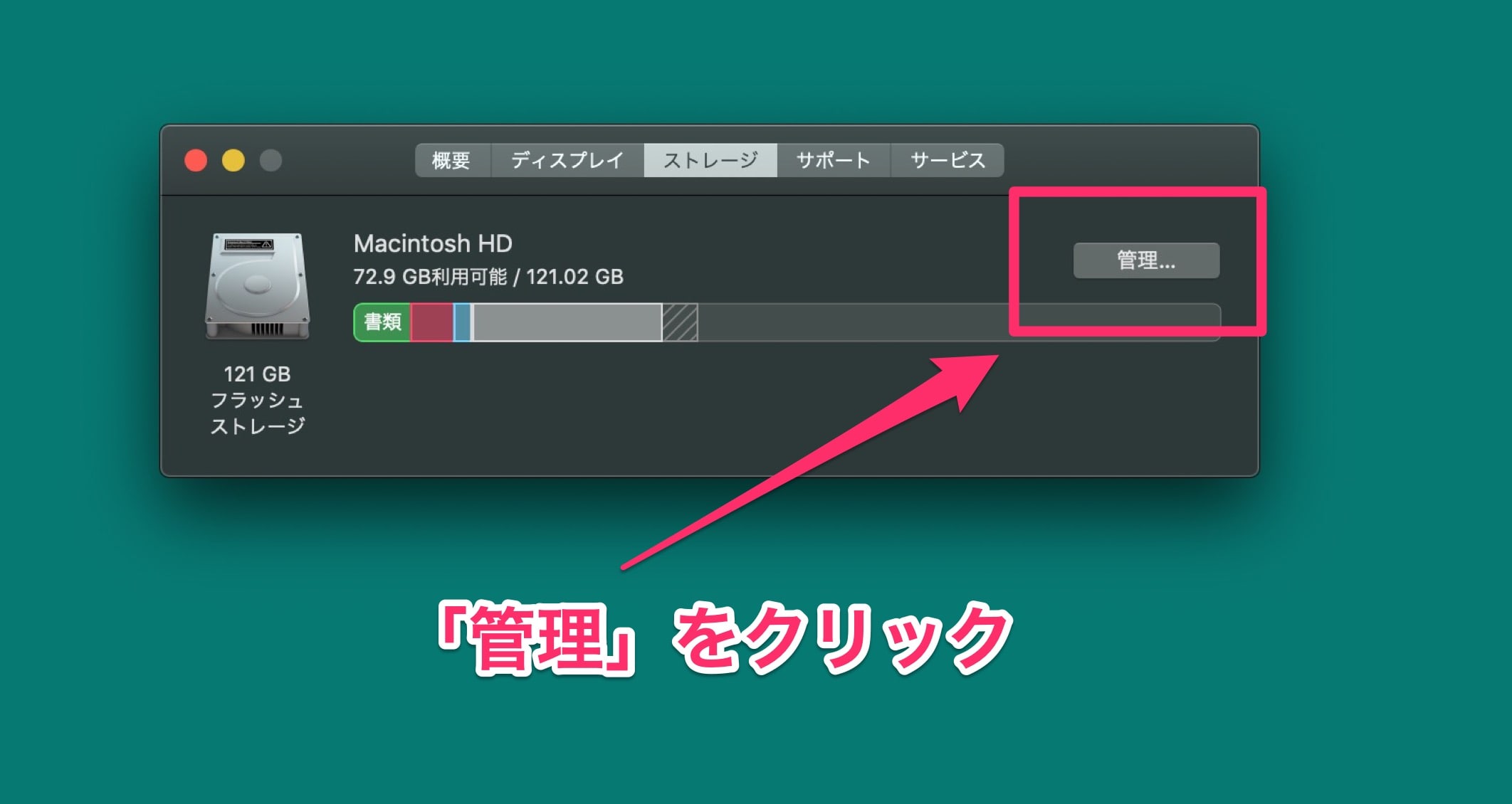
↑ さきほどのストレージ使用量を確認する画面にて「管理」をクリック。
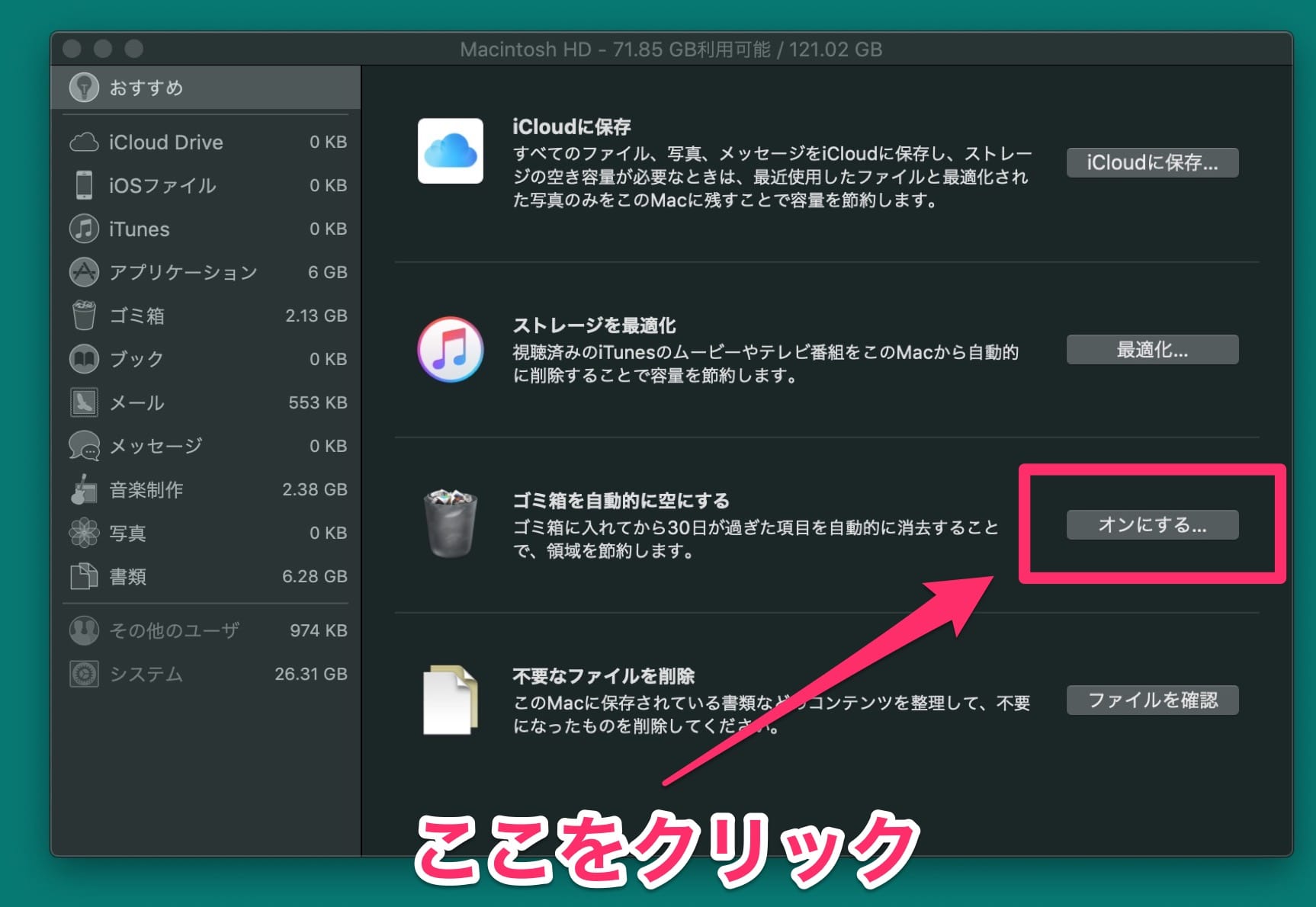
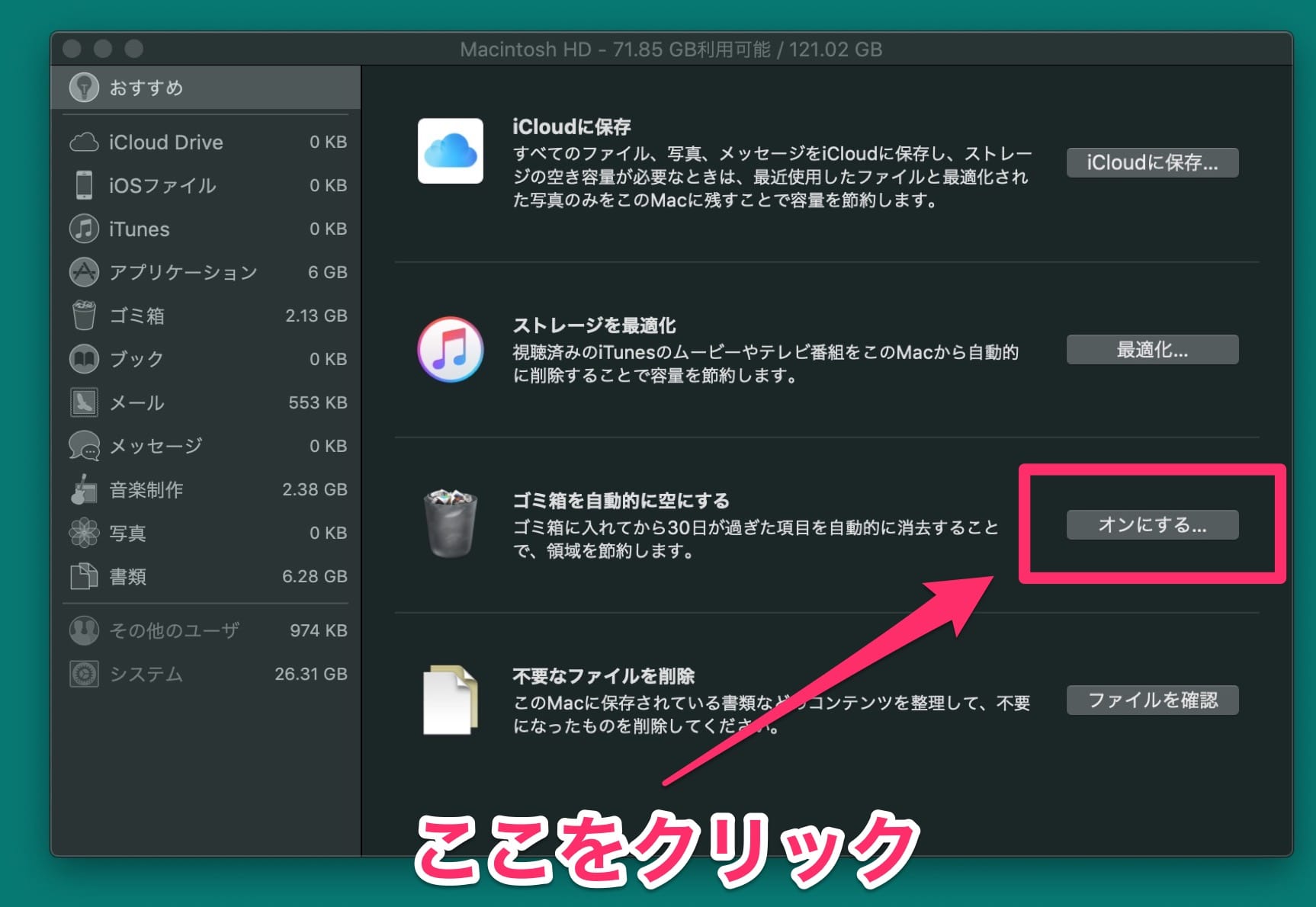
↑ 「ゴミ箱を自動的に空にする」をオンにすると、ゴミ箱に入れて30日が過ぎたファイルは自動的に削除されます。
デスクトップを整理する
意外とデスクトップもファイルがたまりがち。Finderのデスクトップ欄から不要なファイルを削除しましょう。
この際に「commandキー」を押しながらクリックすると複数選択が可能。
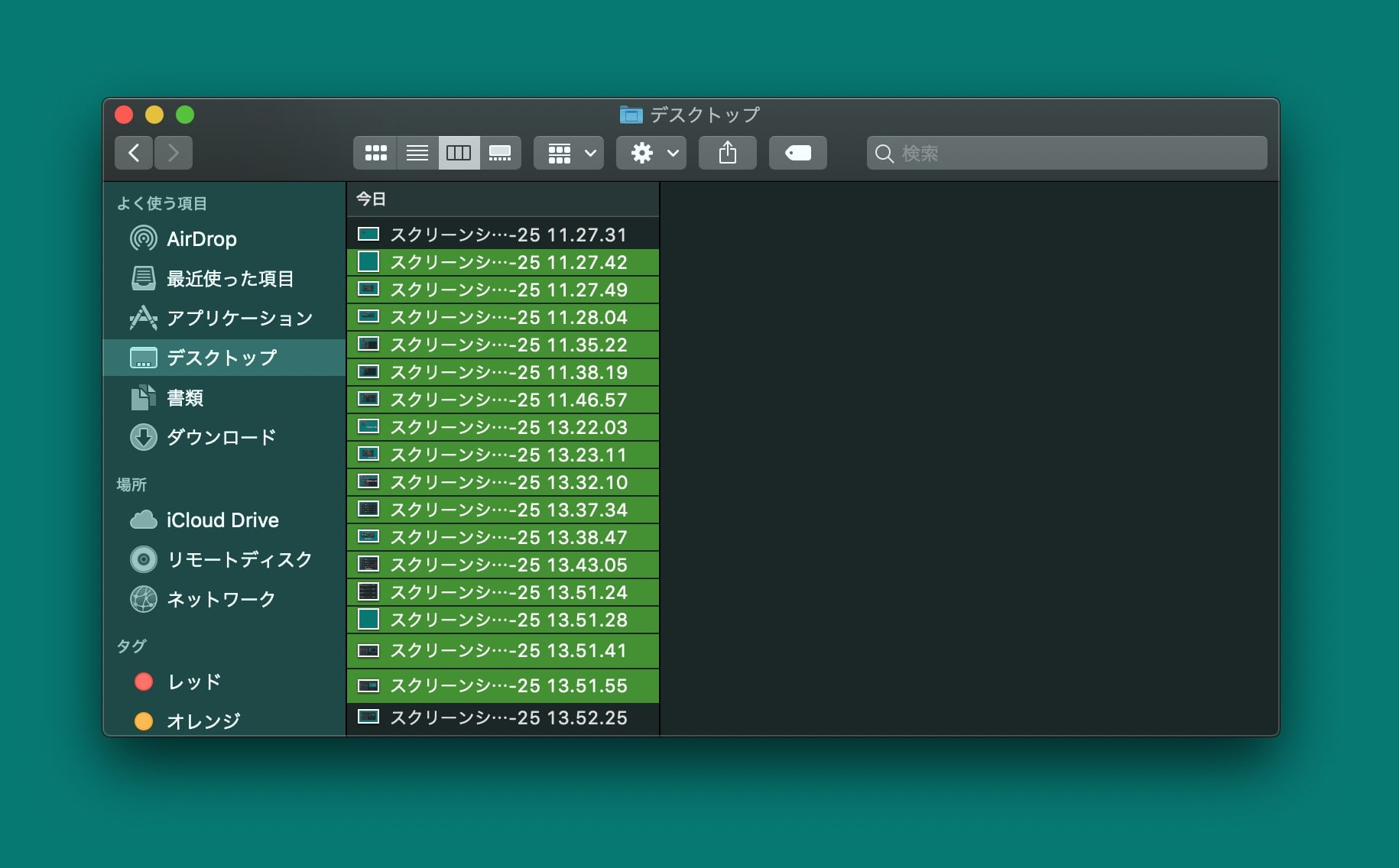
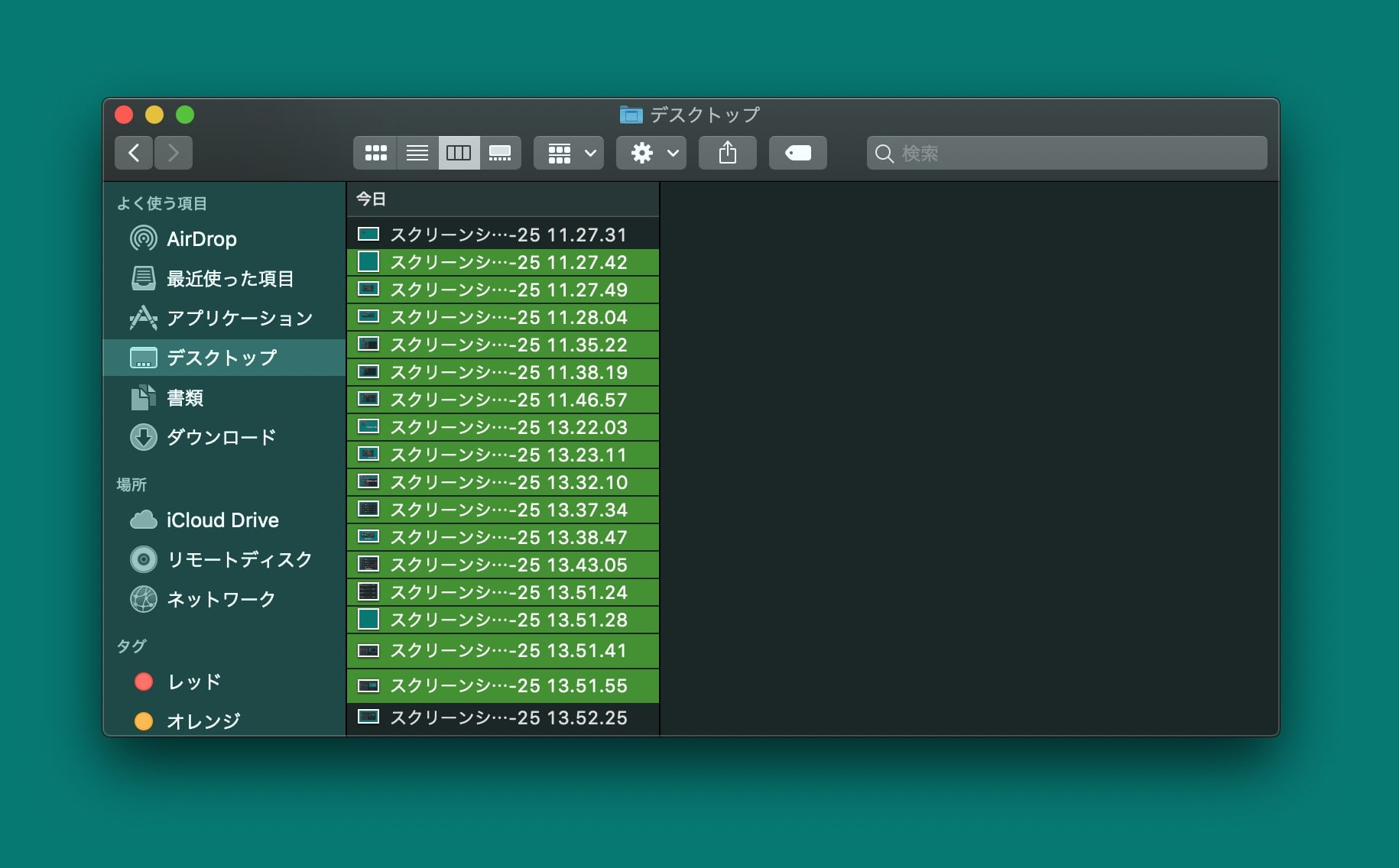
↑ また「Shiftキー」を押しながらクリックをして、少し離れたところでもう一度クリックをすると、選択した範囲内のファイルを一括で選択することができます。
この記事もオススメ



不要なアプリケーションを削除する
使用ストレージのうち、アプリの占める割合が多い場合はいらないものを削除しましょう。
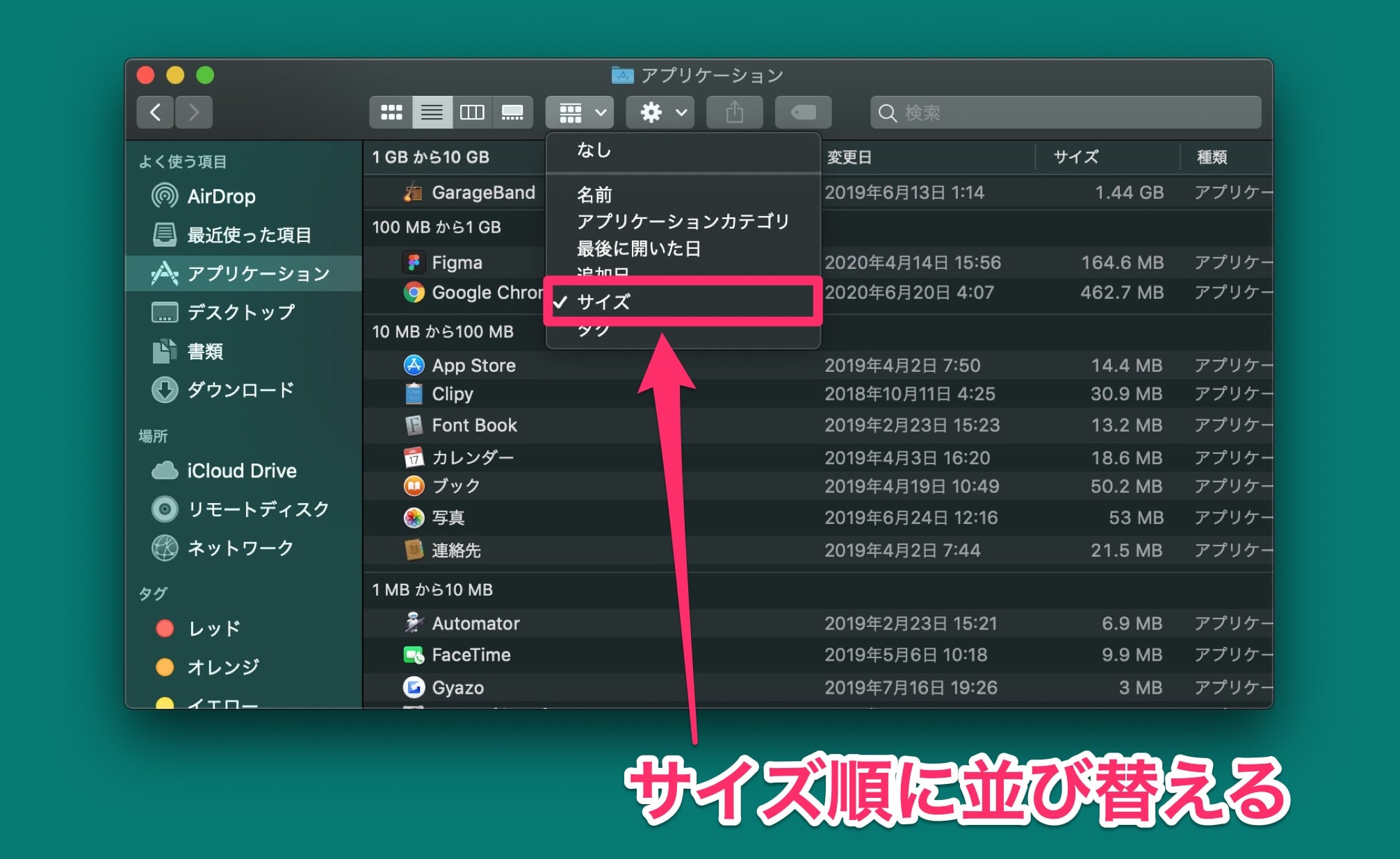
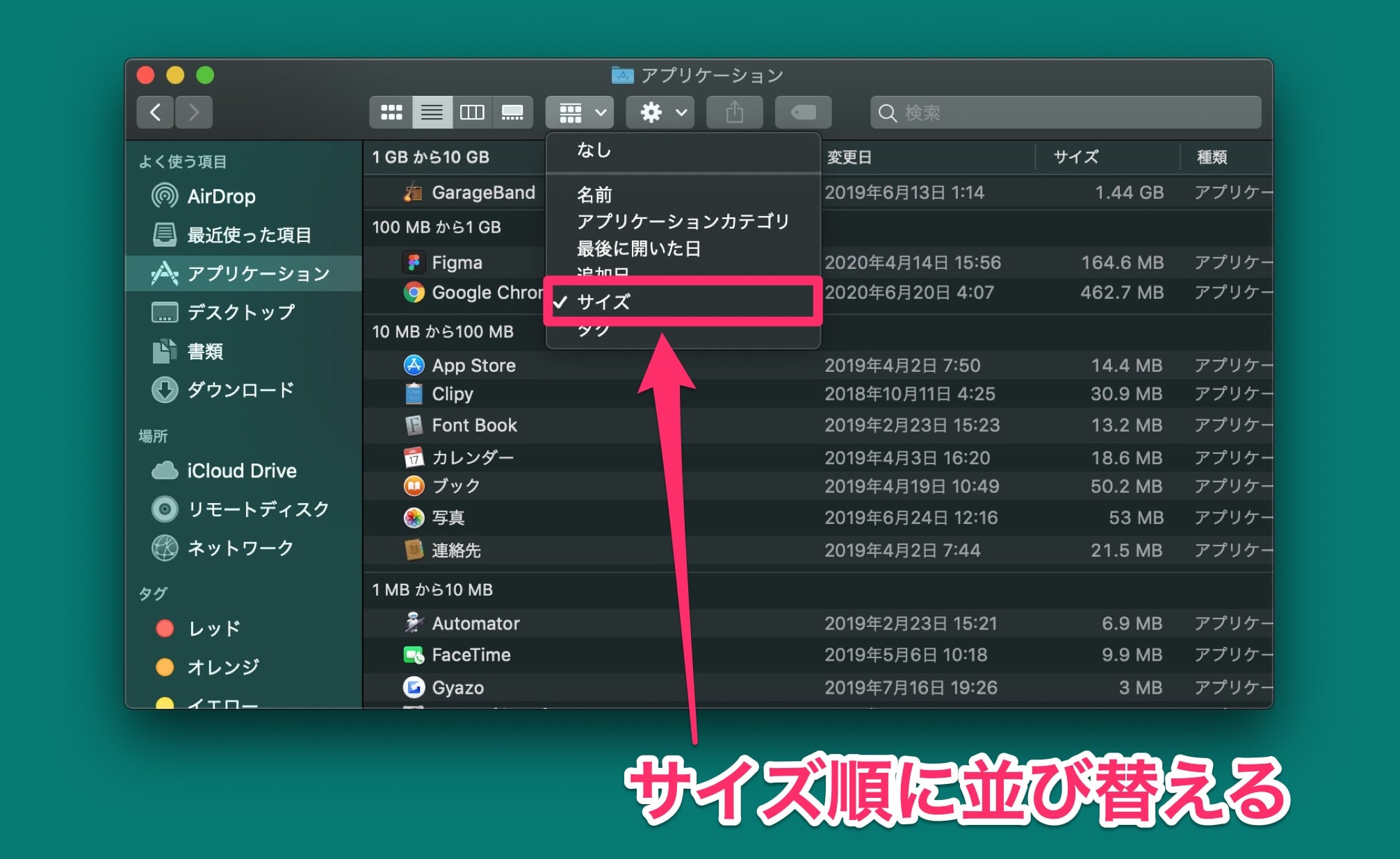
↑ Finderからアプリケーションを選択。サイズ順に並び替えて、大きいアプリの中で不要なものがないか確認しましょう。
写真や動画データをクラウドに移動する
どうしても削除したくない写真や動画が多い場合は、クラウド上に保存するのがおすすめです。
「Google ドライブ」「iCloud Drive」「Dropbox」などに保存すれば、パソコンやスマートフォンからいつでもアクセスできます。無料で利用できるものも多いため、ぜひ活用しましょう。
この記事もオススメ



クリーナーアプリをインストールする
今すぐストレージ容量を増やしたい場合は「FonePaw MacMaster」というクリーナーアプリを使うのもおすすめです。
- ゴミ箱内のファイル
- 古い大容量ファイル
- 重複ファイル
これらの不要なファイルを検出して削除してくれます。不要なファイルを探すのが面倒な場合は、このようなアプリを使うと効率的に整理ができるのでおすすめです。
また「FonePaw MacMaster」は、他のクリーナーアプリと比べてシンプルで使いやすいのが特徴。無料版もあるため、ぜひ活用してみてください。
この記事もオススメ




それでもストレージ容量が不足した場合は
それでもストレージの容量不足が解消しない場合には、外付けのストレージで補強することが可能です。
おすすめは「バッファロー」から発売されているMac対応の外付けHDD。4TBという非常に大きな容量ながら、10,000円を切るコストパフォーマンスの高い製品です。
また、静音性にも優れているのも嬉しいポイント。Macユーザーが外付けHDDを選ぶなら、これ一択と言っても過言ではありません。
一方、ストレージだけではなく、その他のスペックも用途に見合っていない場合は買い替えも検討しましょう。
新たにパソコンを購入する際には、用途にあったストレージ容量を選ぶべきです。以下の記事では、用途に応じたストレージの目安を確認することができます。こちらもぜひ参考にしてください。
→HDDとSSDの違いとは? パソコン購入前に知っておきたいストレージの種類
はじめての転職、何から始めればいいか分からないなら

「そろそろ転職したいけれど、失敗はしたくない……」そんな方へ、テックキャンプでは読むだけでIT転職が有利になる限定資料を無料プレゼント中!
例えばこのような疑問はありませんか。
・未経験OKの求人へ応募するのは危ない?
・IT業界転職における“35歳限界説”は本当?
・手に職をつけて収入を安定させられる職種は?
資料では、転職でよくある疑問について丁寧に解説します。IT業界だけでなく、転職を考えている全ての方におすすめです。
「自分がIT業界に向いているかどうか」など、IT転職に興味がある方は無料カウンセリングにもお気軽にお申し込みください。